Допълнителни детайли
Всеки елемент се генерира заедно с шкафа и може да създава своя собствена елементна номенклатура и слоеве. Мерната единица на елемента се избира персонално за всеки един, като за елементите с мерна единица на материала "л.м."има възможност за избор по коя от страните да се изчислява елемента. Размерите и позицията им се определят посредством въвеждане на отстъпи.
Винаги показва преглед след корекция на параметър - Когато е активна опцията всяка направена промяна на параметрите на детайла ще се визуализира в полето за предварителен преглед. За целта той трябва да бъде активен (бутона Преглед).
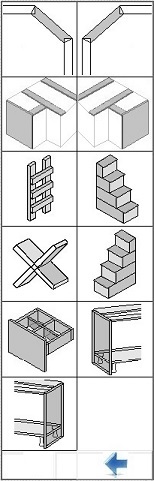 |
За да активирате детайл, изберете го с ляв бутон на мишката върху бутоните отдясно и маркирайте опцията Поставя детайла. След което задайте стойностите параметрите му. Детайлите могат да бъдат разположени по 2 начина в зависимост от избраната опция:
Вертикално - Създава вертикален елемент към шкафа. Стойностите на параметрите Отстояние отдолу и Отстояние отгоре регулират височината му (респективно и позицията му), а параметрите Отстояние отляво и отдясно - дължината му. Положителните стойности намалят размера, а отрицателните увеличават размерите му. Ако няма въведени стойности, детайлът ще се генерира по цялото лице на шкафа. Стойностите на параметрите Отстояние отпред и Отстояние отзад определят позицията на елемента по дълбочина на шкафа.
Хоризонтално - Създава хоризонтален елемент. Параметрите му са:
- Отстояние отдолу - Задава разстоянието от базовата точка на шкафа до долната равнина на детайла. Положителните стойности го преместват нагоре по височина, а отрицателните - надолу.
- Отстояние отгоре - Не оказва влияние върху позицията на елемента
- Отстояние отпред, Отстояние отзад - Определят ширината на детайла и позицията му. Положителните стойности намалят размера, а отрицателните увеличават размера на елемента.
- Отстояние отляво, Отстояние отдясно - Регулират дължината и позицията на детайла. Положителните стойности намалят размера, а отрицателните увеличават размера на елемента.
Ако няма въведени стойности за отстоянията, детайла ще се генерира по целия размер на тавана на шкафа.
 -
Бутончетата се
активират с десен бутон на мишката
в съответното поле за отстъп и се използват за измерване на
необходимите отстояния. Вариантите са два:
-
Бутончетата се
активират с десен бутон на мишката
в съответното поле за отстъп и се използват за измерване на
необходимите отстояния. Вариантите са два:
- Измерване на разстояние в проекта, като се отчитат измерениете разстояния по X, Y или Z в зависимост от отстъпа, който се определя. За отстояние отляво и отдясно се взима разстоянието по X, за отдолу и отгоре - по Y и за отстъпи отпред и отзад - по Z.
- Измерване на дистанция - Отчита се измереното разстояние между двете избрани точки.
Посока
на фладера
- В секцията се
определя персонално за всеки детайл с какви първоначални размери ще се
зареди в
списъка за
разкрояване в прозореца Елементи
подлежащи на
разкрой и
в експортните файлове към външни
разкрояващи програми (Сutting,
Optimik и др.) детайла.
За хоризонтални детайли - Ако е избрано По дължина, дължината му ще стане и дължина на детайла, а дълбочината му - височина на детайла за разкрой. Когато е избрано По ширина дължината на елемента ще стане височина на детайла за разкрой, а дълбочината му - негова дължина. По подразбиране е активно По дължина.
За вертикални детайли - Ако е избрано По дължина, дължината на доп. детайл ще стане и дължина на детайла за разкрой, а височината му - височина на детайла за разкрой. Когато е избрано По височина дължината му ще стане височина на детайла за разкрой, а височината му - негова дължина. По подразбиране е активно По височина.
Обръщане - Когато опцията е активна размерите на детайла за разкрой ще бъдат подадени като позволени за обръщание в списъка Елементи подлежащи на разкрой в модул Разкрой. Освен при самия разкрой, състоянието и се отразява и в генерираните от програмата експортни файлове към външни програми (Optimik, Cutting, Giben, Plan IQ, Ardis, Holzher....). При изключена детайлът ще може да бъде ротиран само след изрично указване на това в списъка с елементи.
Бутони за автоматично настройване на комбинация от детайли - Бутоните активират необходимия брой свободни допълнителни детайли и настройват параметрите им по такъв наин, че да оформят показата конструкция.
Опция Удвоява дебелината на елемента и количеството на елементната номенклатура - При активна опция дебелината на детайла ще се удвои. Квадратурата за материал също се удвоява за целите на ценообразуването, а при разкрой съответния елемент с мярка "кв.м." ще участва два пъти. Елементната номенклатура за кант по подразбиране остава единична.За да създадете двойна елементна номенклатура за кант натиснете десен бутон на мишката върху опцията. Ще се отвори прозорец, в който трябва да изберете Двоен кант и да натиснете Установява.Визуално елемента ще изглежда като едно цяло.
Опции Запазва отстоянието и размера на елемента/детайла и Скалира отстоянието в съотношение с текущият размер на възела - двете опции имат взаимнодопълващи се функции. Комбинирането им позволява да се запази позицията и размера на допълнителните елементи при промяна на габаритните размери на генерирания възел.
Ето и един пример: Имаме генериран шкаф с размери Дължина 100см., Височина 70 см. и Дълбочина 50. Към него създаваме допълнителен детайл със следните отстояния: отстояние отляво = 10 см. и отстояние отдясно = 5см. В резултат ще получим елемент с дължина 85см. За отстояние отляво маркираме опцията Запазва отстоянието и размера на елемента/детайла, а за отстояние отдясно - Скалира отстоянието в съотношение с текущият размер.
Нека променим дължината на
шкафа на 150см. За допълнителния
детайл към него получваме:
1. Детайла запазва позицията си отляво (отстояние
отляво =10 см.) и дължината си (85 см.).
2. Отстоянието му отдясно се преизчислява и
става: 150-10-85=55см.
При разменени опции за отстоянията ще получим
детайл с
дължина 85см. и отстояние отдясно 5см. Отстоянието му отляво
се
променя и става: 150-5-85= 60см.
Ако е избрана само функцията Скалира отстоянието в съотношение
с текущият размер на възела, тогава
размерът на допълнителния детайл и маркираното отстояние ще се изменят
пропорционално на изменението на размера на шкафа. Например:
Генериран е шкаф с височна 75см. Към него създаваме вертикалено
допълнителен детайл с отстояние
отдолу 10см. и маркирана опцията Скалира отстоянието в съотношение
с текущият размер на възела. Резултатната
височина на елемента става 65см. Променяме височината на
шкафа на
90 см. Коефициента, с който е променен размера е 90/75= 1.2.
Отклонението на елемента отдолу се променя на 1.2*10=12см. ,
височината му - 1.2*65= 78 см.
Когато опцията Скалира отстоянието в съотношение с текущият размер на възела е зададена за 2 противоположни отстояния, скалирането се изпълни както за двете въведени отстояния, така и за размера на детайла. Например, ако шкафа има дължина 100см. и отстъпи отляво и отдясно по 5 см. Дължината на детайла става 90см. Променяме дължината на шкафа на 200 см.. Коефициента на промяна на размера е 200/100=2. Въведените отстояния ще се променят съответно на 2*5=10см, а дължината на детайла става 2*90=180 см.
- Бутонът
ви връща в проекта, за да измерите необходимото отклонение. За да
измерите разстоянието между две точки проектирано по съответните оси на
координатната система, натиснете бутона и посочете
последователно точките, разстоянието между които автоматично
ще се
впише в полето като отклонение. Операцията
улеснява задаването на отклонение при генериране на допълнителни
детайли към шкафа.
Първоначалната форма на детайла е правоъгълна. Тя обаче може да бъде променена. За да направите това, натиснета бутона Корегира формата. Отваря се нов работен подпрозорец, във който освен че можете да създавате различни заоблени и скосени форми, може да ги записвате (библиотелка от форми) и впоследствие за ги извикате отново, без да въвеждате повторно параметрите им. Начинът на работа в тази форма е аналогичен на този в темата Общи операции за детайлите на шкафа.
За Design Sintez Professional
Шаблонни схеми за крепеж - Зарежда прозорецаШаблонни схеми за крепеж за избор на крепежен елемент. Крепежът може да се поставя по хоризонтални и по вертикални детайли, отляво и отдясно на детайла.
Огледално объръща ляво - дясно - Обръща параметрите за отстояния, форма, кантиране, герунг и крепеж от едната страна на детайла на другата (от лява на дясна и обратното).
Секция Копира -Включва операции по копиране на определени параметри на активния доп. детайл и прехвърлянето им на останалите детайли с цел уеднаквяването им.
- Формата
на детайла - Активира
копирането на конфигурираната форма на детайла на останалите детайли.
Маркирайте
детайлите, на които искате да я прехвърлите и натиснете
бутончето със стрелките, за да завършите операцията.
- Отстояния - Фиксира - Скалира - Активира копирането на въведените отстояния и опциите за скалирането и фиксирането им при промяна размерите на детайла на останалите допълнителни детайли. Маркирайте тези детайли, на които желаете да ги прехвърлите и натиснете бутончето със стрелките, за да изпълните операцията.
- Кантиране - Дебелини на кантовете - Активира копирането на въведените дебелини на кантовете и опциите за намаляване размера на детайла с дебелината на канта на останалите допълнителни детайли. Маркирайте тези детайли, на които желаете да ги прехвърлите и натиснете бутончето със стрелките, за да изпълните операцията.
- Отвори - Активира копирането на въведените параметри на отворите (размери, вид и позиция) за текущия детайл и ги прехвърля и на указаните детайли. Маркирайте опцията и изберете тези детайли, на които желаете да ги прехвърлите. След което натиснете бутончето със стрелките, за да приключите операцията.
Ротация - В секцията може да зададете ъгъл на завъртане на на генерирания елемент. Ротацията се изпълнява в две направлвния:
- По Z - Ротацията се изпълнява спрямо предната лява точка на детайла. Положителните стойности завъртат детайла обратно, а отрицателните - по посока на часовниковата стрелка. Ако сте избрали да работите с Вертикален детайл параметрите Отстояние отпред и Отстояние отзад ще се трансформират в Премества надясно и Премества назад. Те ви позволяват при необходимост чрез тях да донастроите позицията на детайлите. Положителните стойности местят детайла в направление надясно и навътре. Съответно отрицателните стойности го преместват наляво и напред.
- По X - Детайлът се ротира както следва: за вертикален - спрямо долна лява страна; при хоризонтален детайл - спрямо централната ос на детайла.
- По Y - Ротацията се изпълнява спрямо предната лява точка на детайла. Положителните стойности завъртат детайла по посока, а отрицателните - обратно на часовниковата стрелка.
Предварителният Преглед визуализира в схематичен вид шкафа на база текущата конфигурация на параметрите му. Бутонът става активен когато има активни чела. Текущо активния детайл се визоализира с червен цвят на контурните линии, а останалите вкючени със син. Десен бутон върху заредения преглед го максимизира, а повторното кликане върху максимизирания го минимизира отново.
Винаги показва преглед след корекция на параметър - Когато е активна опцията всяка направена промяна на параметрите на детайла ще се визуализира в полето за предварителен преглед. За целта той трябва да бъде активен (стартира се с бутона Преглед.
Нулира параметрите - Възстановява и установява параметрите на текущия работен детайл в режим по подразбиране. Операцията е персонална за всеки детайл и изисква потвърждение.Ако опцията вдясно е избрана, параметрите на всички допълнителни детайли ще се установят в режим по подразбиране и те ще се деактивират.